第1步,打开Word2013文档窗口,依次单击“文件”→“新建”按钮。
第2步,在打开的“新建”面板中,用户可以单击“书法字帖”等Word2013内置的模板创建文档,还可以选择“报表设计”、“课程提纲”等在线模板。本例选择“活动传单”Word模板,如图1所示。
图1 选择Word模板
第3步,打开模板信息提示框,提示该模板由Microsoft提供,单击“创建”按钮开始下载该Word模板,如图2所示。
word2007如何实现英文单词首字母大写
word2007如何实现英文单词首字母大写 可能很多朋友说这不是很简单啊,只需要将每个单词的首字母改成大写就好了。这不失为一种方法,但是假如我要改一大段英文语句该怎么办,不可能也是一个一个去改吧。这里我们在word2007版本上面,先打开应用程序,选中你要修改首字母大写的字母语句,然后在依次点击“开始---更改大小写”,将“每个单词首字母大写”选项给勾选起。这样就可以完全实现了。如图所示: 这样我们选中的语句就会变成了首字母大写的样式了。得到的效果如下: Word Video Tutorials For
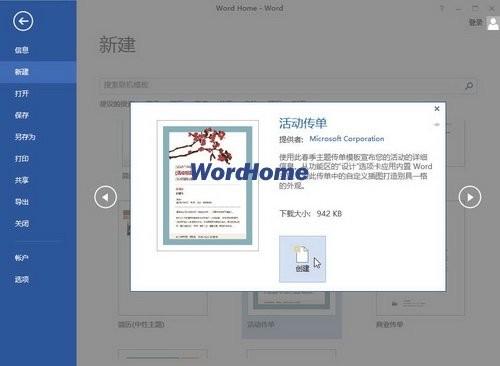
图2 单击“创建”按钮
第4步,完成Word模板的下载后,将自动打开使用该模板创建的Word文档,用户可以在该Word文档中进行编辑,如图3所示。

图3 使用模板创建的Word文档
Word Home提示:用户可以在模板搜索框中输入Word模板关键词(例如输入“手册”)搜索Office网站更多的在线模板,如图4所示。
图4 在Office网站搜索在线Word模板
word打开后就not responding怎么办
word打开后就not responding怎么办 word文档之前是可以正常打开的,现在打开之后,没有办法操作,鼠标一动就会NOT RESPONDING 解决方法:开始--RUN---WINDWORD /SAFE 打开后保存一下,再正常打开就可以使用了。


